עלי פשוט להשתמש באותו משפט היכרותעבור פוסטים אלה, מכיוון שכולם רק כמה גרסאות של "iOS 8 בחוץ, יש לו תכונות חדשות". אז, iOS 8 לא נמצא, יש לו תכונות חדשות, כמו ווידג'טים ומקלדות של צד שלישי. לא שיש משהו לא בסדר במקלדת המקומית, אבל לפעמים צריך להתנסות במה שיש עוד בחוץ, אולי אולי תרצה צד שלישי על מקלדת ה- iOS 8 היקרה שלך. רק דרך אחת לגלות, התקן אותה (כמו SwiftKey) ותראה בעצמך. הרשה לנו להעביר אותך כיצד להתקין מקלדות של צד שלישי ב- iOS 8.
חלקם בתשלום, חלקם בחינם, חלקם מדהימיםוחלקם מדהימים במקרה הטוב, המחירים שלהם אינם פרופורציונאליים באופן ישיר לביצועים שלהם, Swype ו- SwiftKey הם במקרה המועדפים האישיים שלי, אבל אולי תוכלו לבחור בעצמכם לאורך זמן.

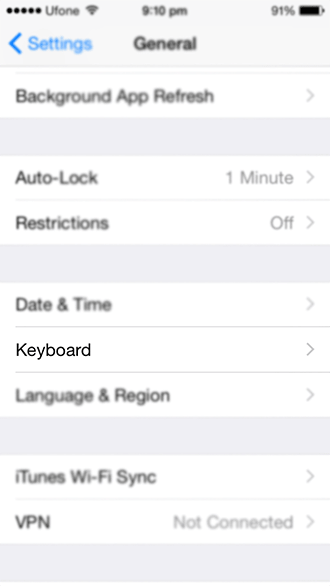
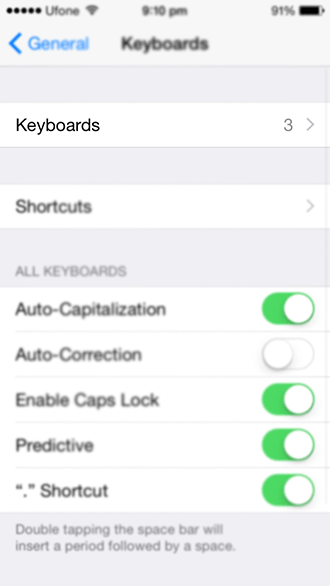
תהליך ההתקנה פשוט עבור לאפליקציהאחסן וחפש "מקלדת", ואז בחר אחד שאתה אוהב והתקן אותו ממש כמו שהתקנת כל אפליקציה אחרת. באופן דומה, כדי להסיר את ההתקנה של המקלדת, פשוט הסר את היישום כמו בכל יישום אחר. הבא הוא לאפשר את המקלדת וזה קל כמו להתקין אותה. עבור אל אפליקציית ההגדרה.
תחת הגנרל > מקלדת> מקלדות, תראה קטע נפרד המפרט את כל המקלדות של צד שלישי שהורדת. הקש עליו ויהיה פעיל. רואים? פשוט.
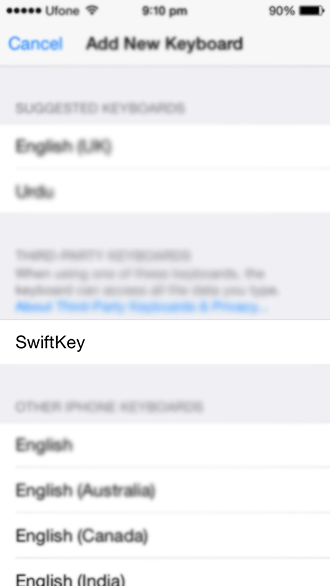
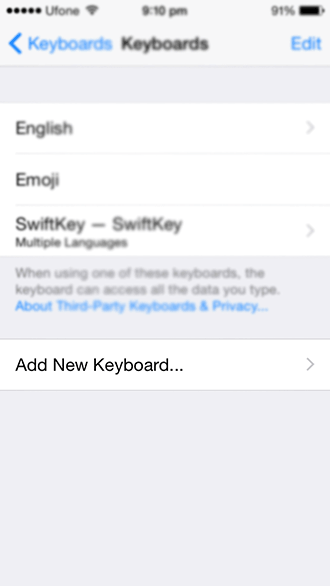
זכור שלכל מקלדת מותאמת אישית תהיההגדרות משלה שתצטרך להגדיר באמצעות גישה לאפליקציה עצמה. לאחר הפעלה, הפעל כל אפליקציה שדורשת את המקלדת ולחץ על הגלובוס שליד סרגל הרווח עד שהיא עוברת למקלדת החדשה. המקלדת החדשה שלך מותקנת ואתה מוכן להשתמש בה.
אם ברצונך לחזור למקלדת המקורית,הקש שוב על הגלובוס הזה ותוכל לחזור למקלדת הקודמת שלך. אם מותקנת יותר ממקלדת אחת יתכן שתצטרך לעבור בין כל המקלדות לפני שתגיע למקלדת הרצויה. מקשים מסוימים דורשים הרשאות נוספות, הם יידעו אותך אם זה המקרה, פשוט עקוב אחר הוראות האפליקציה כיצד להעניק לה הרשאות.
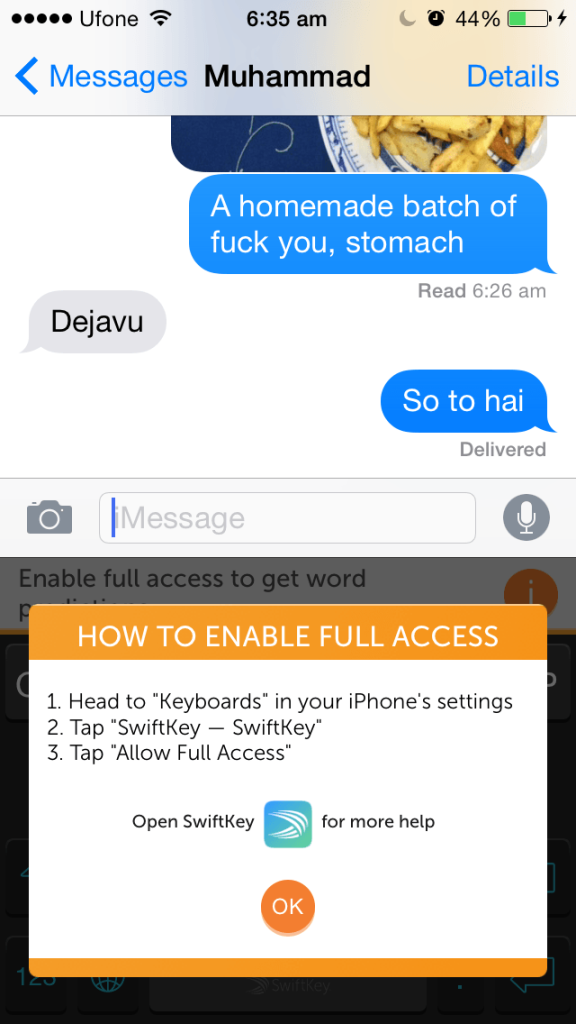
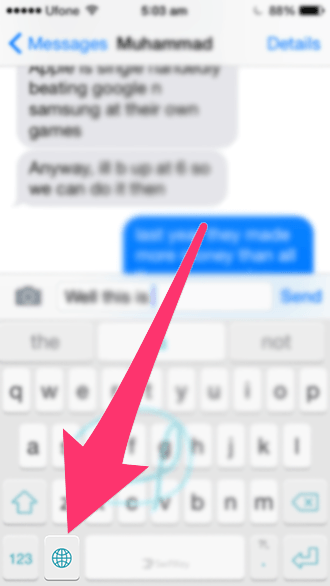
זה ממש ממש. תיהנו מהמקלדת החדשה שלכם, ספרו לנו כיצד היא התרחשה על ידי צעקה בתגובות למטה.













הערות